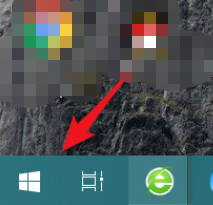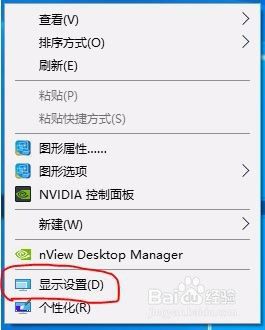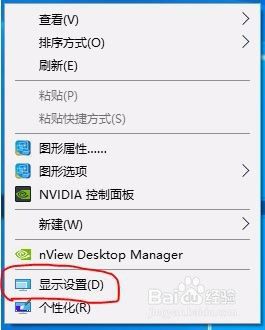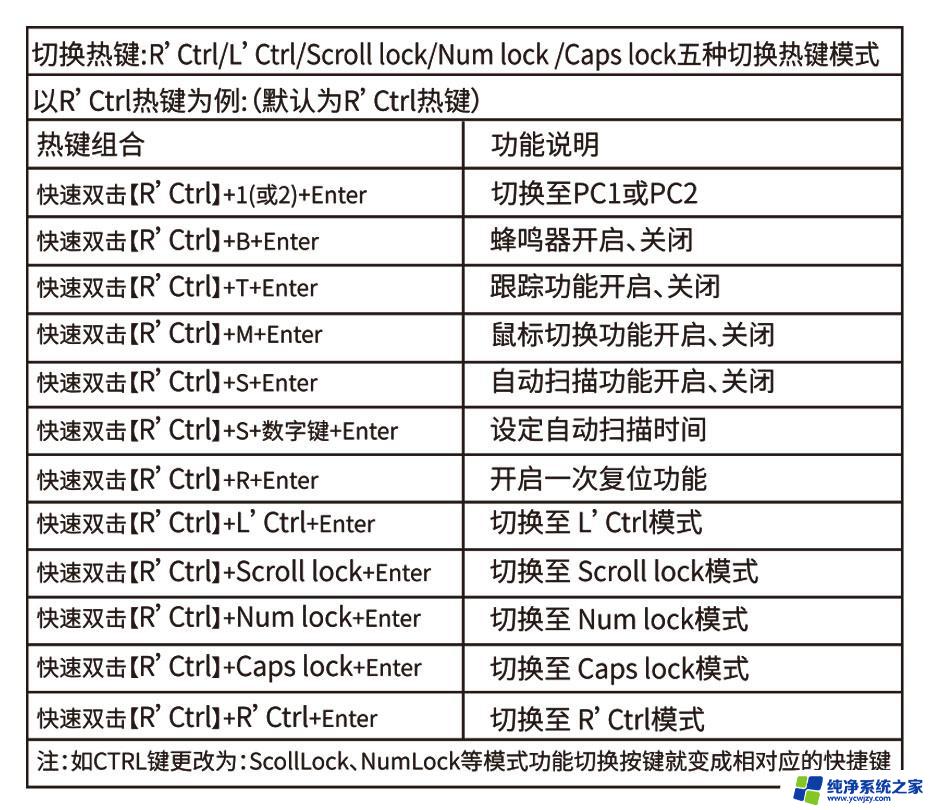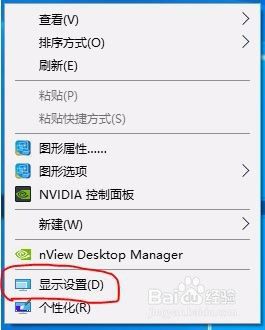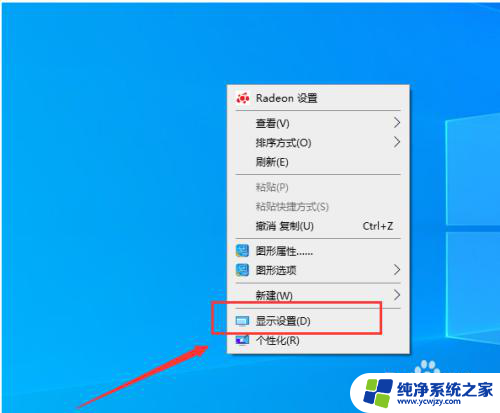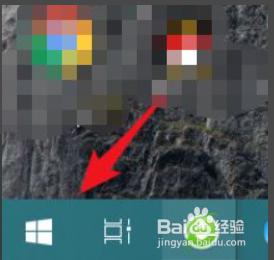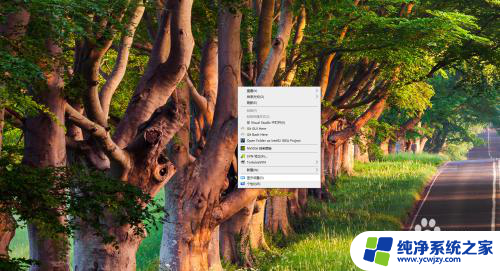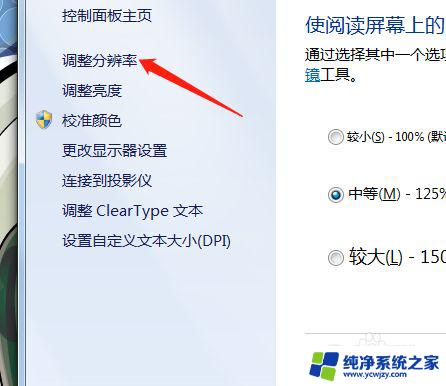双主机一个显示器切换快捷键 双屏电脑如何来回切换屏幕
更新时间:2023-11-23 11:09:04作者:jiang
如今在工作和学习中,双屏电脑已经成为一种常见的装备,在拥有双屏电脑的同时,我们常常面临一个问题:如何快速便捷地切换屏幕?特别是对于那些同时使用两台主机的人来说,这个问题更加突出。幸运的是有一种便捷的解决方案——双主机一个显示器切换快捷键。通过设置合适的快捷键,我们可以轻松地在两台主机之间切换屏幕,提高工作效率。接下来我们将探讨双屏电脑如何来回切换屏幕的方法,帮助大家更好地应对这个问题。
步骤如下:
1.第一:桌面鼠标点击【右键】。
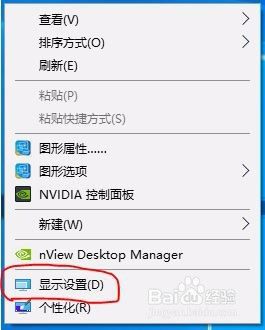
2.第二:进入【显示设置】。
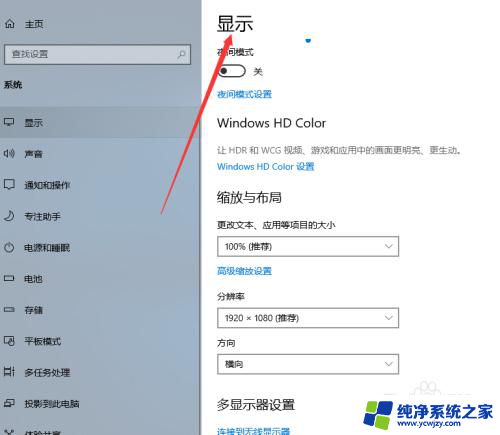
3.第三:点击【显示】下【多显示器设置】连接双屏。
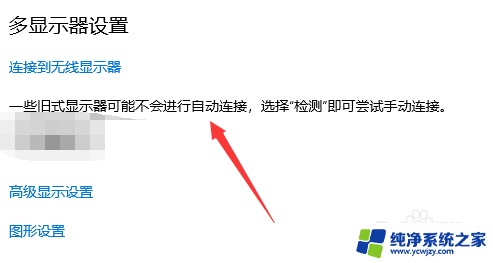
4.第四:键盘【win+p]快捷键,切屏快捷键。
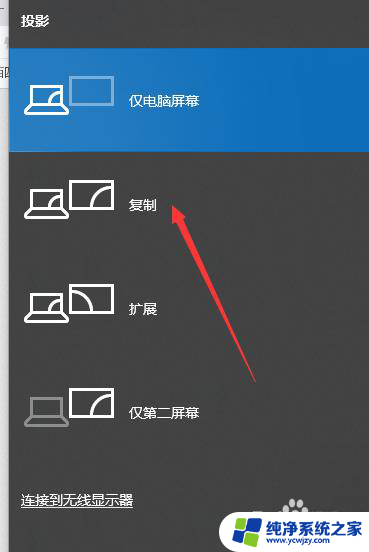
5.第五:【复制】和【扩展】模式如下。
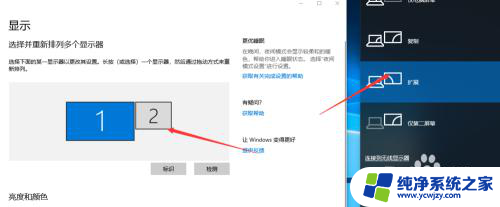
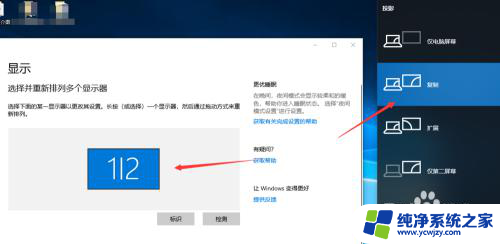
6.第六:点击【仅第二屏幕】完成切屏。

以上就是双主机一个显示器切换快捷键的全部内容,如果您遇到这种情况,可以按照以上方法解决,希望对大家有所帮助。